Betulkan ralat ms-setingspersonalisasi-belakang [diselesaikan]
![Betulkan ralat ms-setingspersonalisasi-belakang [diselesaikan]](https://ilinuxgeek.com/storage/img/images_1/fix-ms-settingspersonalization-background-error-[resolved].png)
- 2575
- 802
- Mr. Ramon Runolfsson
Windows Menyediakan Ciri Peribadi untuk menjadikan pengalaman pengguna lebih baik. Anda boleh memperibadikan dan menetapkan latar belakang, menukar skrin kunci, menetapkan tema, mengubahsuai font, dan permulaan dan pengubahsuaian bar mengikut keperluan anda. Kadang-kadang apabila anda menetapkan latar belakang yang diperibadikan, beberapa pengguna telah mengadu bahawa mereka menerima ms-sett: kesilapan personalisasi-belakang untuk memulakan semula komputer. Marilah kita lihat bagaimana kita dapat memperbaiki tetapan ms: kesilapan personalisasi-belakang.
Isi kandungan
- Kaedah 1: Reregister Semua aplikasi lalai
- Kaedah 2: Kemas kini Windows
- Kaedah 3: Jalankan imbasan SFC
- Kaedah 4: Kembalikan kesihatan menggunakan alat DISM
- Kaedah 5: Menetapkan semula Cache Windows Store
Kaedah 1: Reregister Semua aplikasi lalai
Langkah 1: Tekan Menang+r, Jenis PowerShell dan klik okey.
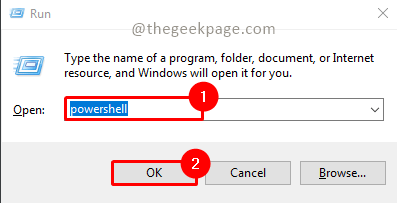
Langkah 2: Taipkan arahan di bawah dan tekan Masukkan.
Get-AppxPackage | Foreach add -appxpackage -disablevelopmentmode -register "$ ($ _.PemasanganLocation) \ AppxManifest.xml "
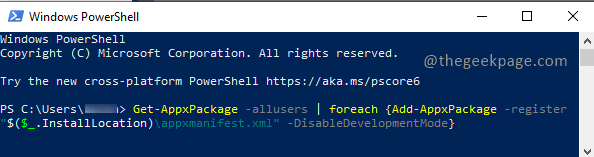
Langkah 3: Tunggu pelaksanaan arahan. Setelah selesai, semak semula sama ada masalah itu diselesaikan.
Kaedah 2: Kemas kini Windows
Langkah 1: Tekan Menang+r, Jenis MS-STETINGS: WindowsUpdate dan klik okey.
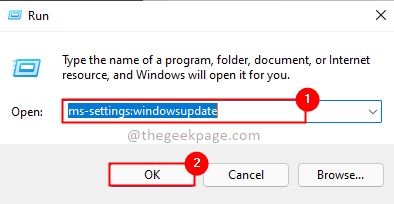
Langkah 2: Klik Semak kemas kini Untuk memeriksa ada kemas kini yang ada.
Catatan: Semak dan pasangkan kemas kini KB3036140 (jika tidak dipasang).
Langkah 3: Sekiranya ada kemas kini, klik Install sekarang Untuk memasang kemas kini.
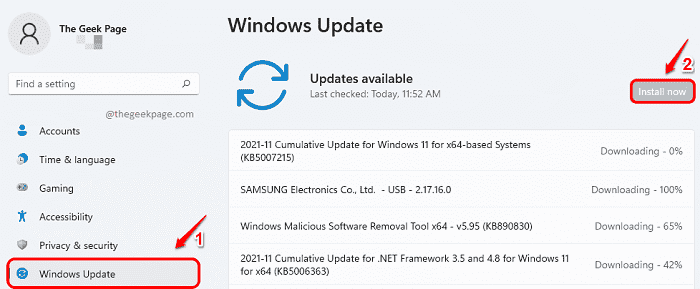
Langkah 4: Setelah kemas kini dipasang mulakan semula sistem anda dan periksa semula sama ada isu itu diselesaikan.
Kaedah 3: Jalankan imbasan SFC
Langkah 1: Klik Mula butang, dan taip cmd Untuk mencari arahan arahan. Buka di Jalankan sebagai pentadbir mod.
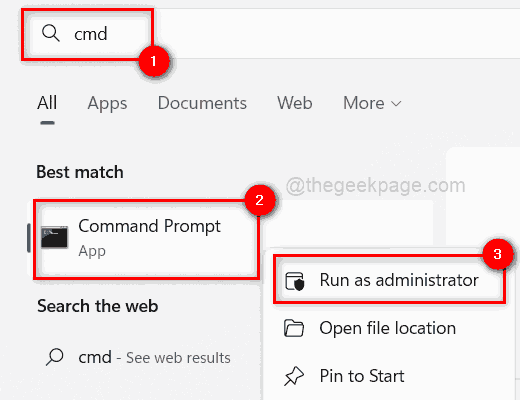
Langkah 2: Taipkan arahan di bawah dalam arahan arahan dan tekan Masukkan.
SFC /Scannow
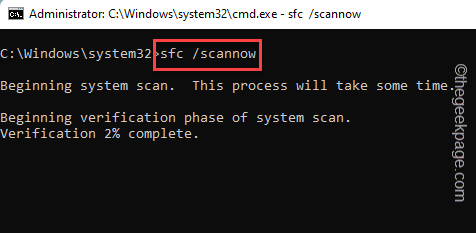
Langkah 3: Tunggu pelaksanaan perintah selesai. Setelah selesai, semak sama ada masalah itu diselesaikan.
Kaedah 4: Kembalikan kesihatan menggunakan alat DISM
Langkah 1: Klik pada Mula butang, taip cmd, dan buka prompt arahan dalam mod pentadbir dengan memilih Jalankan sebagai pentadbir.
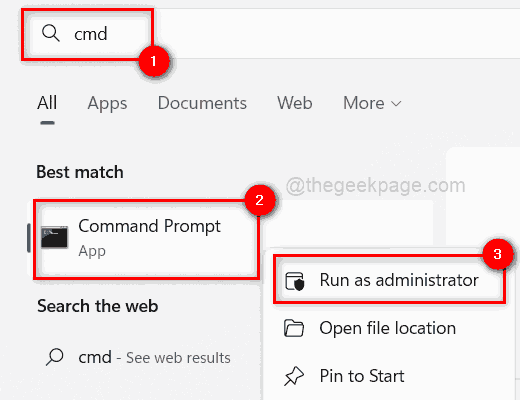
Langkah 2: Taip dan laksanakan dua arahan satu demi satu. Taipkan arahan dan tekan Masukkan.
Dism.EXE /ONLINE /IMAGE-IMAGE /SCANHEALTH DISM.exe /online /cleanup-image /restoreHealth
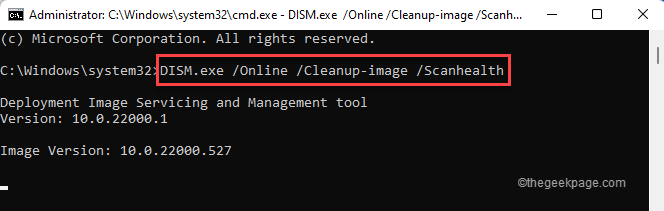
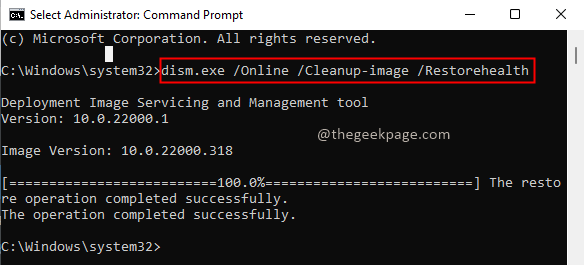
Langkah 3: Tunggu pelaksanaan perintah selesai. Sekarang sahkan sama ada masalah itu diselesaikan.
Kaedah 5: Menetapkan semula Cache Windows Store
Langkah 1: Tekan Menang+r, Jenis Wsreset.exe dan klik okey.
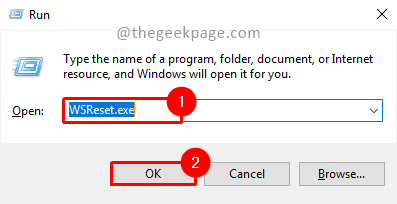
Langkah 2: Akan ada pop timbul yang mengesahkan pilihan tetapan semula di kedai Windows. Klik okey bersambung.
Langkah 3: Setelah ditetapkan semula selesai, masalah semak semula diselesaikan.
Itu sahaja!! Semoga masalah itu diselesaikan sekarang. Komen dan beritahu kami kaedah mana yang berfungsi untuk anda. Sekarang anda harus dapat menggunakan ciri pemperibadian tanpa sebarang masalah. Semoga artikel itu bermaklumat dan berguna. Terima kasih kerana membaca!!
- « Cara Memperbaiki Video Hijau dan Ungu di Google Chrome
- Betulkan - Bar Task tidak bertindak balas di Windows 11 [diselesaikan] »

